Android中常常使用shape来定义控件的一些显示属性,今天看了一些shape的使用,对shape有了大体的了解,稍作总结:
先看下面的代码:
<shape>
<!-- 实心 -->
<solid android:color="#ff9d77"/>
<!-- 渐变 -->
<gradient
android:startColor="#ff8c00"
android:endColor="#FFFFFF"
android:angle="270" />
<!-- 描边 -->
<stroke
android:width="2dp"
android:color="#dcdcdc" />
<!-- 圆角 -->
<corners
android:radius="2dp" />
<padding
android:left="10dp"
android:top="10dp"
android:right="10dp"
android:bottom="10dp" />
</shape>
solid:实心,就是填充的意思
android:color指定填充的颜色
gradient:渐变
android:startColor和android:endColor分别为起始和结束颜色,ndroid:angle是渐变角度,必须为45的整数倍。
另外渐变默认的模式为android:type="linear",即线性渐变,可以指定渐变为径向渐变,android:type="radial",径向渐变需要指定半径android:gradientRadius="50"。
stroke:描边
android:width="2dp" 描边的宽度,android:color 描边的颜色。
我们还可以把描边弄成虚线的形式,设置方式为:
android:dashWidth="5dp"
android:dashGap="3dp"
其中android:dashWidth表示'-'这样一个横线的宽度,android:dashGap表示之间隔开的距离。
corners:圆角
android:radius为角的弧度,值越大角越圆。
我们还可以把四个角设定成不同的角度,方法为:
<corners
android:topRightRadius="20dp" 右上角
android:bottomLeftRadius="20dp" 右下角
android:topLeftRadius="1dp" 左上角
android:bottomRightRadius="0dp" 左下角
/>
这里有个地方需要注意,bottomLeftRadius是右下角,而不是左下角,这个有点郁闷,不过不影响使用,记得别搞错了就行。
还有网上看到有人说设置成0dp无效,不过我在测试中发现是可以的,我用的是2.2,可能修复了这个问题吧,如果无效的话那就只能设成1dp了。
padding:间隔
这个就不用多说了,XML布局文件中经常用到。
大体的就是这样,以下是一个使用的具体示例:用在Selector中作为Button的背景,分别定义了按钮的一般状态、获得焦点状态和按下时的状态,具体代码如下:
main.xml:
<Button
android:layout_width="wrap_content"
android:layout_height="wrap_content"
android:text="TestShapeButton"
android:background="@drawable/button_selector"
/>
button_selector.xml:
<?xml version="1.0" encoding="utf-8"?>
<selector
xmlns:android="http://schemas.android.com/apk/res/android">
<item android:state_pressed="true" >
<shape>
<!-- 渐变 -->
<gradient
android:startColor="#ff8c00"
android:endColor="#FFFFFF"
android:type="radial"
android:gradientRadius="50" />
<!-- 描边 -->
<stroke
android:width="2dp"
android:color="#dcdcdc"
android:dashWidth="5dp"
android:dashGap="3dp" />
<!-- 圆角 -->
<corners
android:radius="2dp" />
<padding
android:left="10dp"
android:top="10dp"
android:right="10dp"
android:bottom="10dp" />
</shape>
</item>
<item android:state_focused="true" >
<shape>
<gradient
android:startColor="#ffc2b7"
android:endColor="#ffc2b7"
android:angle="270" />
<stroke
android:width="2dp"
android:color="#dcdcdc" />
<corners
android:radius="2dp" />
<padding
android:left="10dp"
android:top="10dp"
android:right="10dp"
android:bottom="10dp" />
</shape>
</item>
<item>
<shape>
<solid android:color="#ff9d77"/>
<stroke
android:width="2dp"
android:color="#fad3cf" />
<corners
android:topRightRadius="5dp"
android:bottomLeftRadius="5dp"
android:topLeftRadius="0dp"
android:bottomRightRadius="0dp"
/>
<padding
android:left="10dp"
android:top="10dp"
android:right="10dp"
android:bottom="10dp" />
</shape>
</item>
</selector>
运行效果如下图:
一般状态:
获得焦点状态:
按下状态:
layer-list可以将多个图片按照顺序层叠起来。
语法:在drawalbe/drawable-layer.xml中
- <layer-list xmlns:android="http://schemas.android.com/apk/res/android">
- <item android:drawable="@android:color/white" />
- <item android:drawable="@drawable/logo_overlay" />
- </layer-list>
使用方式像其他图片一样:
如在样式中引用:
- <resources>
- <style name="LookupTheme" parent="@android:style/Theme.Light.NoTitleBar">
- <item name="android:windowBackground">@drawable/drawable-layer</item>
- </style>
- </resources>
在java代码中引用:
((ImageView) findViewById(R.id.imageview)).setImageDrawable(getResources().getDrawable(R.drawable.drawable-layer)
在代码中实现:
- Resources resources = getResources();
- Drawable[] layers = new Drawable[2];
- layers[0] = r.getDrawable(R.drawable.white);
- layers[1] = r.getDrawable(R.drawable.logo_overlay);
- LayerDrawable layerDrawable = new LayerDrawable(layers)
- ((ImageView) findViewById(R.id.imageview)).setImageDrawable(layerDrawable);
再举一个例子:
要用2张图片叠加起来,看上去形成一张图片

首先创建一个drawalbe/login_head.xml的文件,内容如下:
- <?xml version="1.0" encoding="UTF-8"?>
- <layer-list
- xmlns:android="http://schemas.android.com/apk/res/android">
- <item android:id="@+id/user_faceback_drawable" android:drawable="@drawable/faceback" />
- <item android:id="@+id/user_face_drawable" android:drawable="@drawable/h001" android:left="10.0dip" android:top="18.0dip" android:right="25.0dip" android:bottom="35.0dip" />
- </layer-list>
然后就可以使用这个组合的图片了,比如在ImageView中显示:
<ImageView android:id="@+id/faceImg" android:background="@drawable/login_head"
android:layout_width="wrap_content" android:layout_height="wrap_content" />
使用java代码:
如何使多个Drawable叠加(合成图片)?
大家可能知道Bitmap的叠加处理在Android平台中可以通过Canvas一层一层的画就行了,而Drawable中如何处理呢? 除了使用BitmapDrawable的getBitmap方法将Drawable转换为Bitmap外,今天Android123给大家说下好用简单的LayerDrawable类,LayerDrawable顾名思义就是层图形对象。下面直接用一个简单的代码表示:
- Bitmap bm = BitmapFactory.decodeResource(getResources(),R.drawable.cwj);
- Drawable[] array = new Drawable[3];
- array[0] = new PaintDrawable(Color.BLACK); //黑色
- array[1] = new PaintDrawable(Color.WHITE); //白色
- array[2] = new BitmapDrawable(bm); //位图资源
- LayerDrawable ld = new LayerDrawable(array); //参数为上面的Drawable数组
- ld.setLayerInset(1, 1, 1, 1, 1); //第一个参数1代表数组的第二个元素,为白色
- ld.setLayerInset(2, 2, 2, 2, 2); //第一个参数2代表数组的第三个元素,为位图资源
- mImageView.setImageDrawable(ld);
上面的方法中LayerDrawable是关键,Android开发网提示setLayerInset方法原型为public void setLayerInset (int index, int l, int t, int r, int b) 其中第一个参数为层的索引号,后面的四个参数分别为left、top、right和bottom。对于简单的图片合成我们可以将第一和第二层的PaintDrawable换成BitmapDrawable即可实现简单的图片合成。
再来一个例子:
通过solid来定义不同边框的颜色,可以只定义一个边框的颜色
以下是设置按钮的右边框和底边框颜色为红色,边框大小为3dp,如下图:

在drawable新建一个 buttonstyle.xml的文件,内容如下:
- <?xml version="1.0" encoding="UTF-8"?>
- <layer-list xmlns:android="http://schemas.android.com/apk/res/android">
- <!-- 连框颜色值 -->
- <item>
- <shape>
- <solid android:color="#ff0000" />
- </shape>
- </item>
- <!-- 主体背景颜色值 -->
- <item android:bottom="3dp" android:right="3dp">
- <shape>
- <solid android:color="#ffffff" />
- <padding android:bottom="10dp"
- android:left="10dp"
- android:right="10dp"
- android:top="10dp" />
- </shape>
- </item>
- </layer-list>
然后在布局文件里面的Button里面设置如下:
- <Button
- android:id="@+id/button1"
- android:layout_width="wrap_content"
- android:layout_height="wrap_content"
- android:text="Button1"
- android:background="@drawable/buttonstyle" />
旋转效果三种实现方法:
一、通过动画实现
定义res/anim/loading.xml如下:
- <?xml version="1.0" encoding="UTF-8"?>
- <animation-list android:oneshot="false"
- xmlns:android="http://schemas.android.com/apk/res/android">
- <item android:duration="150" android:drawable="@drawable/loading_01" />
- <item android:duration="150" android:drawable="@drawable/loading_02" />
- <item android:duration="150" android:drawable="@drawable/loading_03" />
- <item android:duration="150" android:drawable="@drawable/loading_04" />
- <item android:duration="150" android:drawable="@drawable/loading_05" />
- <item android:duration="150" android:drawable="@drawable/loading_06" />
- <item android:duration="150" android:drawable="@drawable/loading_07" />
- </animation-list>
在layout文件中引用如下:
- <ProgressBar android:id="@+id/loading_process_dialog_progressBar"
- android:layout_width="wrap_content" android:layout_height="wrap_content"
- android:indeterminate="false" android:indeterminateDrawable="@anim/loading" />
二、通过自定义颜色实现
定义res/drawable/dialog_style_xml_color.xml如下:
- <?xml version="1.0" encoding="utf-8"?>
- <rotate xmlns:android="http://schemas.android.com/apk/res/android"
- android:pivotX="50%" android:pivotY="50%" android:fromDegrees="0"
- android:toDegrees="360">
- <shape android:shape="ring" android:innerRadiusRatio="3"
- android:thicknessRatio="8" android:useLevel="false">
- <gradient android:type="sweep" android:useLevel="false"
- android:startColor="#FFFFFF" android:centerColor="#FFDC35"
- android:centerY="0.50" android:endColor="#CE0000" />
- </shape>
- </rotate>
在layout文件中引用如下:
- <ProgressBar android:id="@+id/loading_process_dialog_progressBar"
- android:layout_width="wrap_content" android:layout_height="wrap_content"
- android:indeterminate="false" android:indeterminateDrawable="@drawable/dialog_style_xml_color" />
三、使用一张图片进行自定义
定义res/drawable/dialog_style_xml_icon.xml如下:
- <?xml version="1.0" encoding="utf-8"?>
- <layer-list xmlns:android="http://schemas.android.com/apk/res/android">
- <item>
- <rotate android:drawable="@drawable/dialog_progress_round"
- android:fromDegrees="0.0" android:toDegrees="360.0" android:pivotX="50.0%"
- android:pivotY="50.0%" />
- </item>
- </layer-list>
在layout文件中引用如下:
- <ProgressBar android:id="@+id/loading_process_dialog_progressBar"
- android:layout_width="wrap_content" android:layout_height="wrap_content"
- android:indeterminate="false" android:indeterminateDrawable="@drawable/dialog_style_xml_icon" />








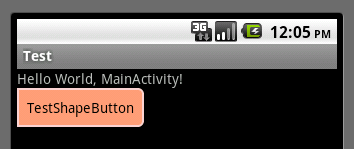
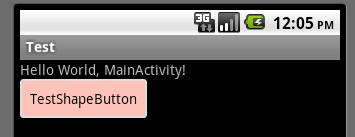
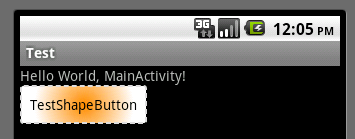















 3467
3467











 被折叠的 条评论
为什么被折叠?
被折叠的 条评论
为什么被折叠?








